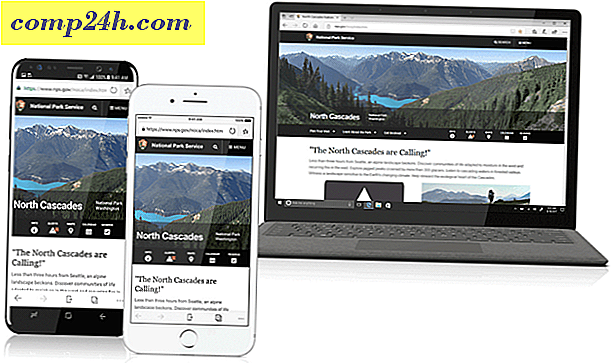So teilen Sie Ihren Drucker über Google Cloud Print
Eine der Unzulänglichkeiten eines Google Chromebooks ist das Drucken. Sie können nicht einfach einen klassischen Drucker über USB anschließen und so drucken, wie Sie es mit einem Laptop können. Aber Sie können Drucker in Ihrem Netzwerk und überall auf der Welt mit Cloud Print teilen. Wenn Sie einen Chromebook-Benutzer haben, der einen Drucker verwenden muss, ist die gemeinsame Nutzung so einfach wie die Freigabe von Google Text & Tabellen.
Wenn Sie noch keinen Drucker mit Cloud Print eingerichtet haben, lesen Sie diesen Artikel: Drucken von einem Google Chromebook mit Cloud Print.
Teilen Sie Drucker über Google Cloud Print
Sobald Sie einen oder mehrere Drucker mit Google Cloud Print eingerichtet haben, wechseln Sie in Chrome zu Einstellungen> Erweiterte Einstellungen anzeigen> Cloud Print und klicken auf die Schaltfläche Verwalten.
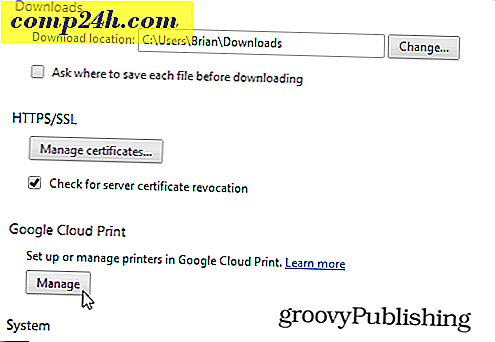
Dort sehen Sie eine Liste der von Ihnen eingerichteten Drucker. Klicken Sie dann auf die Schaltfläche Verwalten neben dem Drucker, den Sie freigeben möchten.

Klicken Sie auf der nächsten Seite auf den grünen Share-Button.

Geben Sie dann die Google Mail-Adresse der Person (en) ein, mit denen Sie den Drucker teilen möchten, genauso wie Sie ein Google-Dokument teilen.

Die Person, mit der Sie den Drucker teilen, erhält eine E-Mail-Nachricht mit dem Hinweis, dass Sie Ihren Drucker freigeben. Nachdem sie es akzeptiert haben, können sie nun von praktisch überall aus auf das Chromebook für diesen Drucker drucken.

Als ich meine Eltern von XP auf ein Chromebook verlagerte, musste ich das einrichten, damit sie an meinen Platz drucken können. Es ist ein bisschen nervig, weil ich ihre Dokumente mitbringen muss, aber sie spart Geld beim Kauf eines neuen Druckers, der Cloud Print Ready ist.
Wenn Sie ein Nexus 7-Tablet besitzen, interessiert Sie vielleicht auch unser Artikel zum Drucken über das Nexus 7 über Cloud Print.


![Stop und Neustart des Explorers in Windows 7 Der einfache Weg [Anleitung]](http://comp24h.com/img/microsoft/635/stop-restart-explorer-windows-7-easy-way.png)
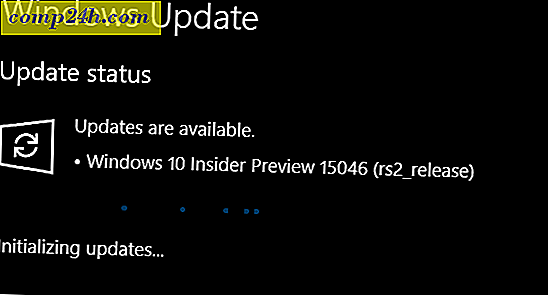

![Google veröffentlicht SketchUp 7.1 [groovyDownload]](http://comp24h.com/img/news/117/visit-world-cup-2014-stadiums-with-google-street-view-3.png)